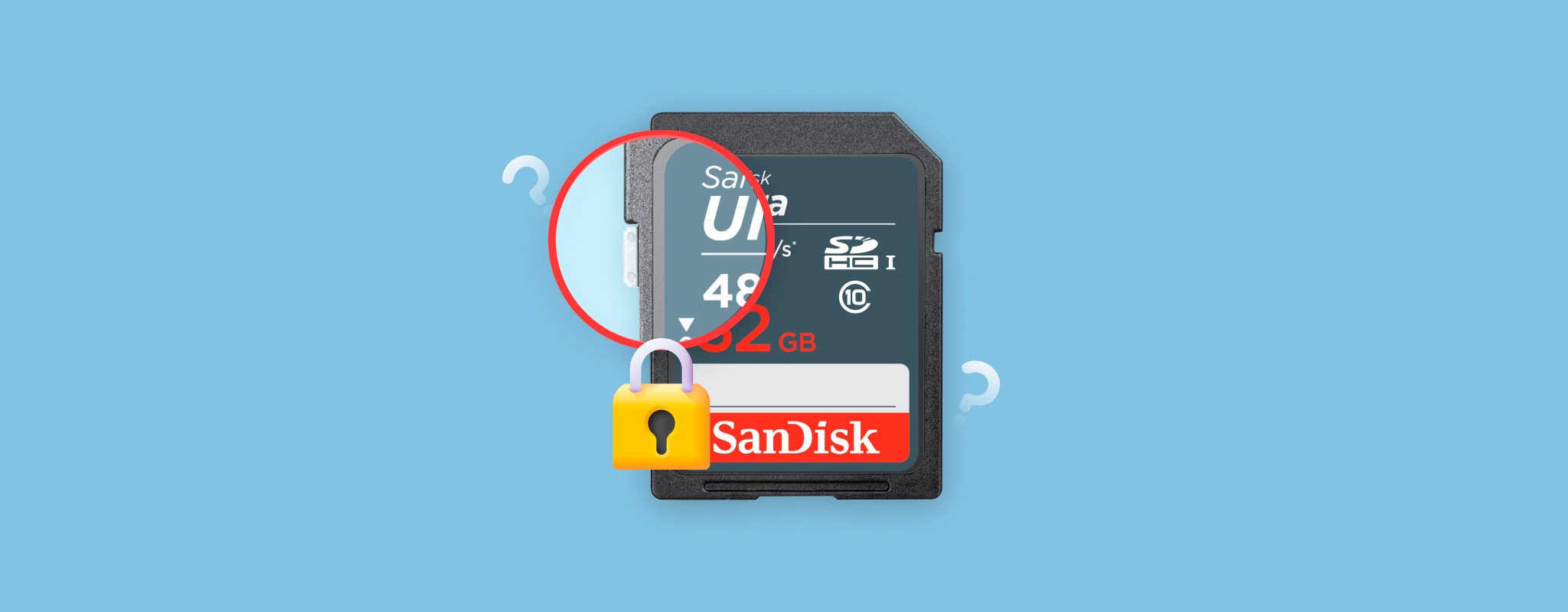 Δεν μπορείτε να επεξεργαστείτε, να διαγράψετε ή να προσθέσετε δεδομένα στην κάρτα SD σας; Αυτά είναι κάποια σημάδια που δείχνουν πως η κάρτα σας έχει κολλήσει σε λειτουργία μόνο για ανάγνωση. Ενώ οι κάρτες μνήμης μπορούν να ρυθμιστούν μηχανικά σε λειτουργία μόνο για ανάγνωση, υπάρχουν φορές που αυτή η ρύθμιση ενεργοποιείται ακούσια ή όταν σφάλματα το προκαλούν.
Δεν μπορείτε να επεξεργαστείτε, να διαγράψετε ή να προσθέσετε δεδομένα στην κάρτα SD σας; Αυτά είναι κάποια σημάδια που δείχνουν πως η κάρτα σας έχει κολλήσει σε λειτουργία μόνο για ανάγνωση. Ενώ οι κάρτες μνήμης μπορούν να ρυθμιστούν μηχανικά σε λειτουργία μόνο για ανάγνωση, υπάρχουν φορές που αυτή η ρύθμιση ενεργοποιείται ακούσια ή όταν σφάλματα το προκαλούν.
Λοιπόν, πώς διορθώνετε μια κάρτα SD που έχει κολλήσει σε λειτουργία μόνο για ανάγνωση; Σε αυτό το άρθρο, έχουμε συγκεντρώσει όλες τις κοινές διορθώσεις που μπορείτε να δοκιμάσετε όταν η κάρτα SD σας είναι μόνο για ανάγνωση.
Πίνακας Περιεχομένων
Γιατί η κάρτα SD σας είναι σε λειτουργία μόνο για ανάγνωση;
Η κάρτα SD σας μπορεί να έχει κολλήσει σε λειτουργία μόνο για ανάγνωση για έναν λόγο που μπορεί απλά να αντιστραφεί με έναν διακόπτη – ή κάτι πιο περίπλοκο. Παρ ‘όλα αυτά, η κατανόηση της βασικής αιτίας θα σας καθοδηγήσει στην αποτελεσματική επίλυση του προβλήματος της κάρτας SD μόνο για ανάγνωση.
Εδώ είναι μερικοί από τους συνηθισμένους λόγους που η κάρτα SD σας είναι κολλημένη σε λειτουργία μόνο για ανάγνωση:
| Λόγος | Περιγραφή |
| 🎚️ Διακόπτης προστασίας εγγραφής | Κάποιες κάρτες διαθέτουν έναν μικροσκοπικό διακόπτη προστασίας εγγραφής στο πλάι. Αν κατά λάθος ενεργοποιήσετε τον διακόπτη, η κάρτα σας θα είναι προσβάσιμη μόνο σε λειτουργία ανάγνωσης, πράγμα που θα ήταν δύσκολο να αναιρεθεί από την πλευρά του λογισμικού. |
| 💻 Περιορισμοί ή ρυθμίσεις του λειτουργικού συστήματος | Εργαλεία όπως το diskpart στο Command Prompt μπορούν να ορίσουν το χαρακτηριστικό read-only της κάρτας SD σας μέσω εντολών. Αυτό στοχεύει στην πρόληψη της πιθανής διαφθοράς της κάρτας SD ή της ανεξουσιοδότητης πρόσβασης. |
| 🗃️ Κατεστραμμένο σύστημα αρχείων | Ένα κατεστραμμένο σύστημα αρχείων μπορεί να είναι η βασική αιτία που η micro SD κάρτα σας βρίσκεται σε λειτουργία μόνο για ανάγνωση. Διακοπτόμενες μεταφορές αρχείων, απρόσμενη απώλεια ενέργειας ή άλλοι παράγοντες μπορούν να διαφθείρουν το σύστημά σας. Η κάρτα SD και τα περιεχόμενά της συνήθως διασώζονται χρησιμοποιώντας εφαρμογές ανάκτησης και επισκευής δεδομένων όταν έχουν ένα κατεστραμμένο σύστημα αρχείων. |
| 🔨 Η κάρτα έχει υποστεί βλάβη ή αποτυγχάνει | Οποιαδήποτε σωματική βλάβη, που συχνά προκαλείται από κακομεταχείριση ή έκθεση σε υγρασία ή ακραίες θερμοκρασίες, μπορεί να προκαλέσει στην κάρτα SD σας να αποτύχει. Οι βλάβες υλικού μπορεί να κάνουν την κάρτα σας να ανοίγει σε λειτουργία μόνο για ανάγνωση για να αποτρέψει περαιτέρω βλάβες και απώλεια δεδομένων. |
Πώς να Διορθώσετε την SD Κάρτα που έχει κολλήσει σε Λειτουργία Μόνο για Ανάγνωση
Με μια γενική ιδέα για το τι προκάλεσε την κατάσταση της SD κάρτας σας σε λειτουργία μόνο για ανάγνωση, μπορείτε να προχωρήσετε σε απλές μεθόδους για το πώς να αλλάξετε την SD κάρτα σας από ανάγνωση-μόνο. Στις περισσότερες περιπτώσεις, αν συναντήσετε αυτό το σφάλμα με μια SD κάρτα εισηγμένη σε μια συσκευή Android, πρέπει να αφαιρέσετε την SD κάρτα από το τηλέφωνό σας. Στη συνέχεια, συνδέστε την κάρτα στον υπολογιστή σας για να ξεκινήσετε την επιδιόρθωσή της.
Μέθοδος 1:Ελέγξτε τον διακόπτη στην SD κάρτα σας
Ορισμένες κάρτες SD διαθέτουν έναν βολικό διακόπτη προστασίας εγγραφής ως μέτρο ασφαλείας. Εάν ο διακόπτης είναι ενεργοποιημένος, η κάρτα σας θα προσπελάσσεται μόνο για ανάγνωση ανεξαρτήτως του τόπου σύνδεσης της συσκευής αποθήκευσής σας.
Το διακόπτης ON για την προστασία εγγραφής συνήθως ενδείκνυται από ένα βέλος με κείμενο «LOCK». Συχνά, αν ο διακόπτης είναι στη θέση «UP», τότε η κάρτα SD σας δεν είναι προστατευμένη από εγγραφή. Αν είναι στη θέση «DOWN», τότε η προστασία εγγραφής ενεργοποιείται.
Για να αφαιρέσετε την προστασία εγγραφής στην κάρτα SD σας, ελέγξτε την κάρτα SD για έναν φυσικό διακόπτη προστασίας εγγραφής. Αν η κάρτα σας έχει έναν τέτοιο διακόπτη, βεβαιωθείτε ότι δεν είναι ενεργοποιημένος.
Μέθοδος 2:Ελέγξτε την κάρτα SD για συστημικά σφάλματα
Για χρήστες Windows, μπορείτε να χρησιμοποιήσετε το εργαλείο Έλεγχος Σφαλμάτων για να σαρώσετε και να επιδιορθώσετε σφάλματα του συστήματος αρχείων που μπορεί να προκαλούν ένα σφάλμα μόνο για ανάγνωση σε κάρτα SD.
Για να ελέγξετε την κάρτα σας για σφάλματα, συνδέστε την κάρτα SD στον υπολογιστή σας και ακολουθήστε αυτά τα βήματα:
- Ανοίξτε τον Εξερευνητή Αρχείων και βρείτε την κάρτα SD σας στη λίστα των διαθέσιμων δίσκων.
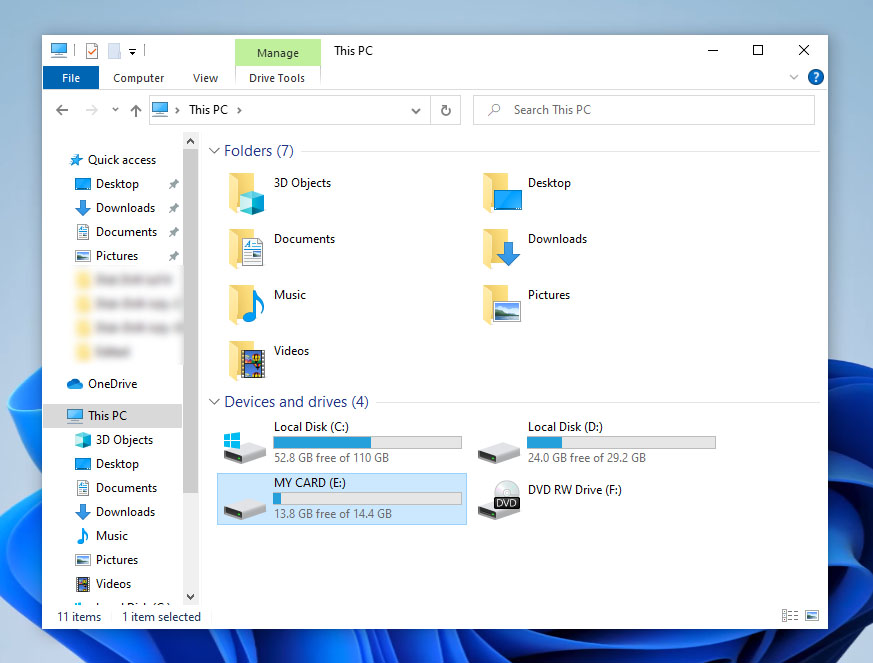
- Στη συνέχεια, κάντε δεξί κλικ στη συσκευή σας και επιλέξτε Ιδιότητες από το αναδυόμενο μενού.
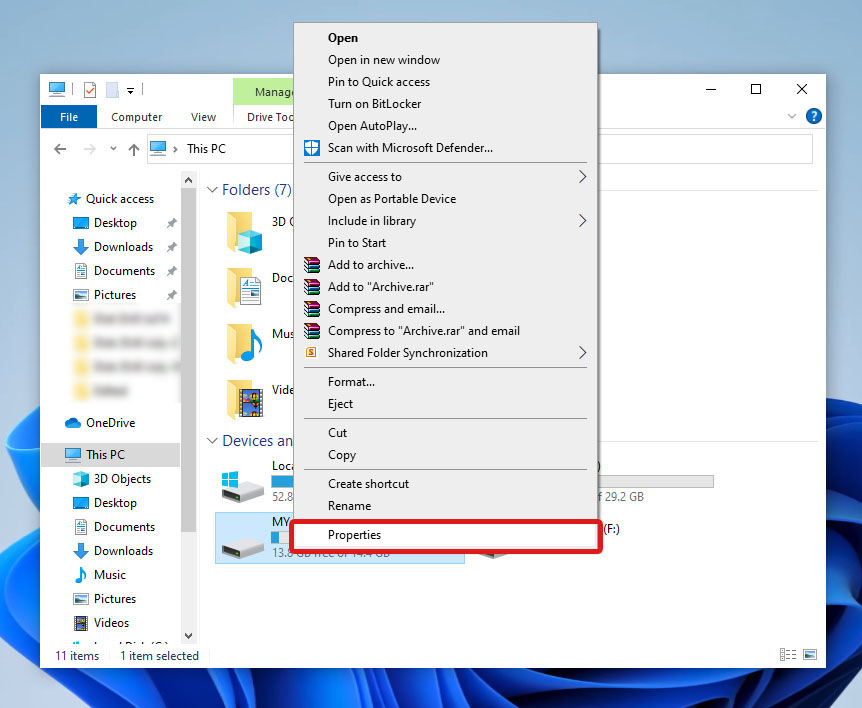
- Πηγαίνετε στην καρτέλα Εργαλεία. Κάτω από την ενότητα Έλεγχος σφαλμάτων, κάντε κλικ στο κουμπί Έλεγχος και ακολουθήστε τις οδηγίες του εργαλείου.
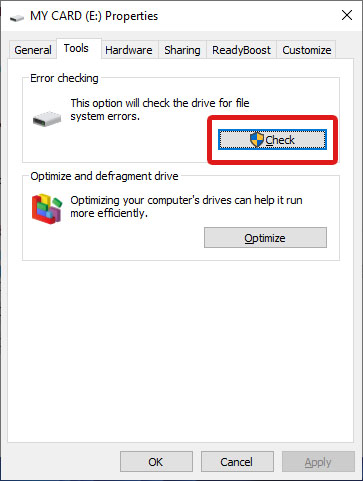
Μέθοδος 3:Αφαίρεση Μόνιμων Χαρακτηριστικών Μόνο Ανάγνωσης μέσω CMD
Το εργαλείο Diskpart διαθέτει επίσης δυνατότητες για την επιδιόρθωση του σφάλματος “μόνο για ανάγνωση” σε κάρτες SD στα Windows 10. Αυτό το εργαλείο είναι προσβάσιμο μέσω του Command Prompt (CMD). Καταργήστε τη ρύθμιση “μόνο για ανάγνωση” από την κάρτα σας, εκτελώντας τα εξής:
- Άνοιγμα του Command Prompt σε λειτουργία Διαχειριστή.
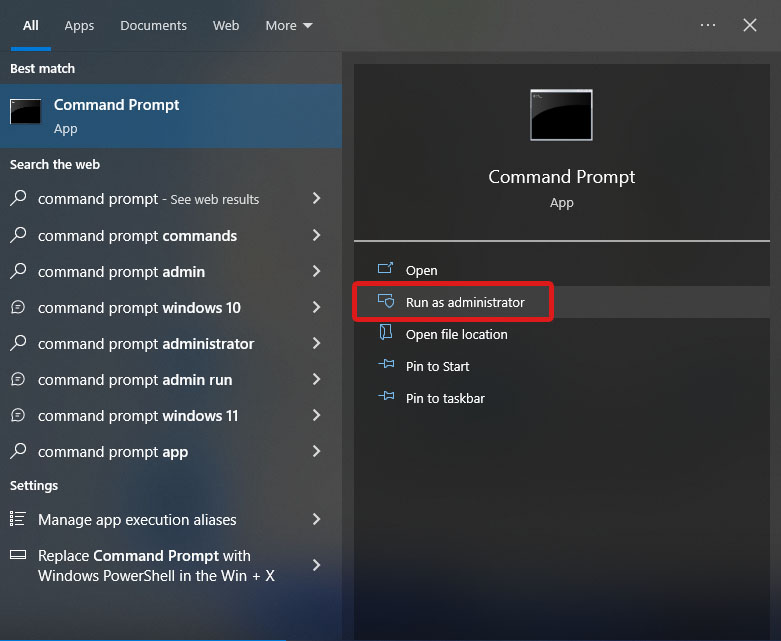
- Πληκτρολογήστε
diskpartκαι πατήστε Enter.
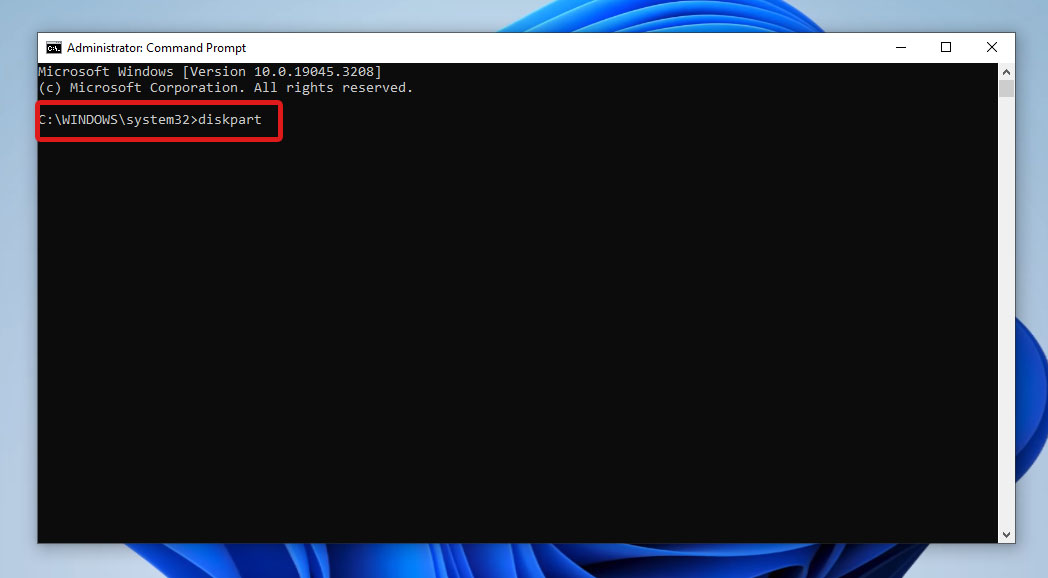
- Στο νέο παράθυρο, πληκτρολογήστε
list disk, και πατήστε Enter για να εκτελεστεί η εντολή. Αυτό θα εμφανίσει όλους τους δίσκους που είναι διαθέσιμοι. Σημειώστε τον αριθμό του Δίσκου της κάρτας SD σας.
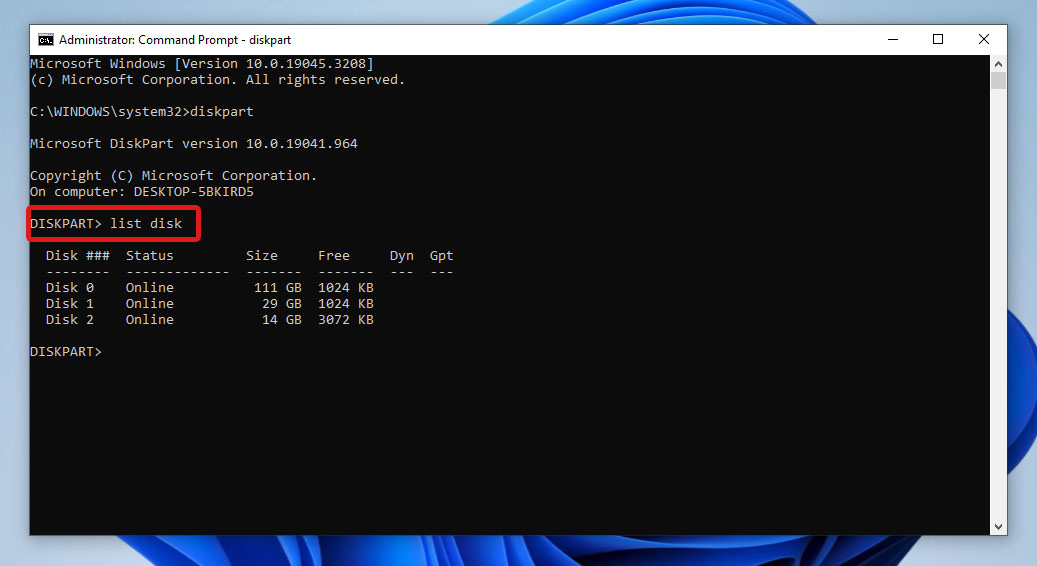
- Στη συνέχεια, πληκτρολογήστε
select disk x, όπου x είναι ο αριθμός του δίσκου της κάρτας SD σας. Στη συνέχεια, πατήστε Enter.
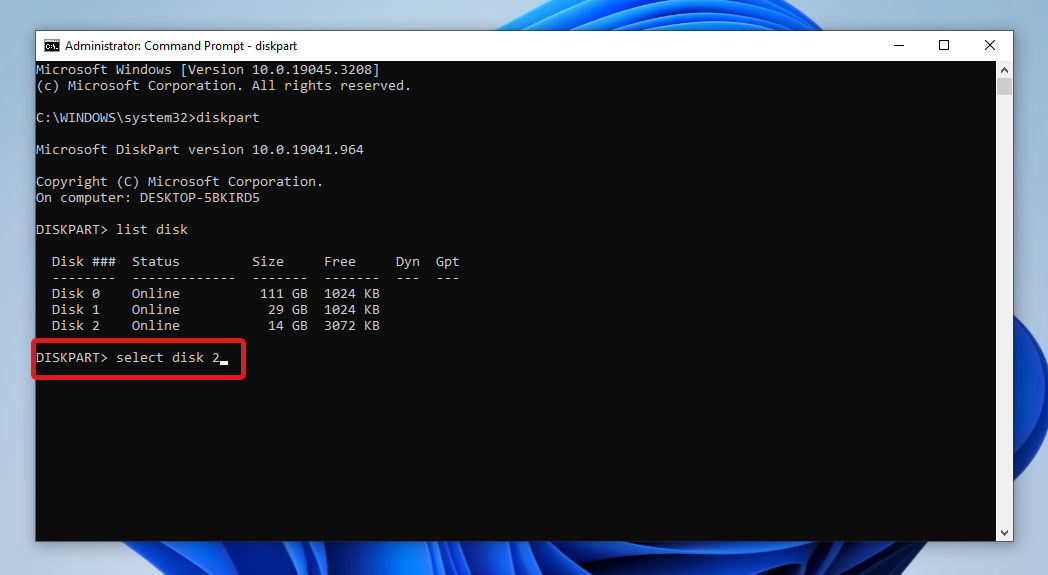
- Πληκτρολογήστε
attributes disk clear readonlyκαι πατήστε Enter για να καθαρίσετε το χαρακτηριστικό μόνο για ανάγνωση που έχει οριστεί στην κάρτα σας. Αν θέλετε να ελέγξετε την κατάσταση της κάρτας SD σας μετά, πληκτρολογήστεattributes diskκαι πατήστε Enter.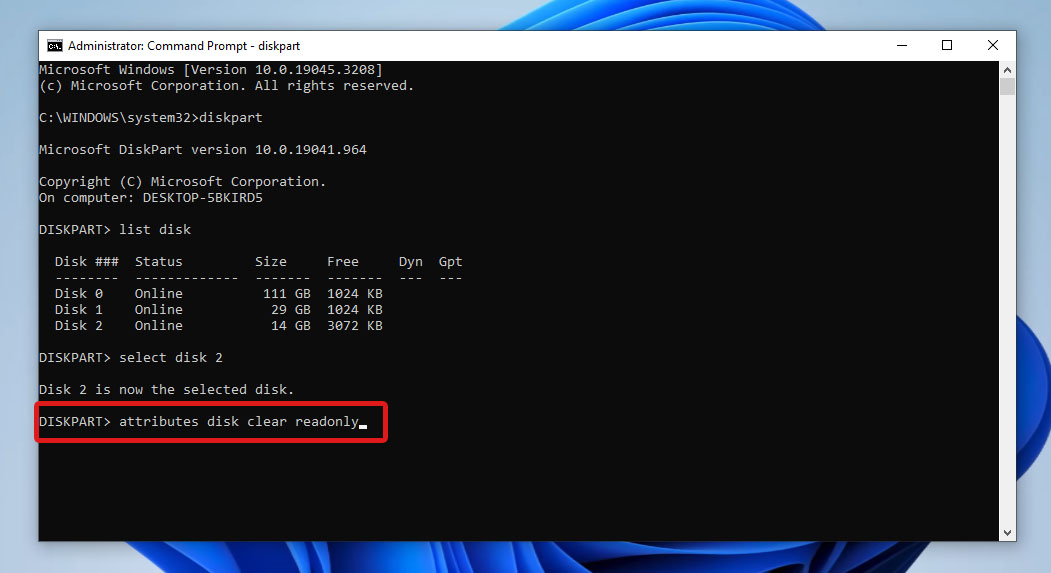
Μόλις τελειώσετε με τη χρήση του Diskpart, απλώς πληκτρολογήστε και εισάγετε έξοδος για να κλείσετε το Command Prompt.
Μέθοδος 4:Αλλαγή Πολιτικών Συσκευών Αποθήκευσης
Εάν το Diskpart δεν λειτουργεί, μπορείτε να προσπαθήσετε να αλλάξετε τις ρυθμίσεις της Ομαδικής Πολιτικής στον υπολογιστή σας. Ο Τοπικός Επεξεργαστής Ομαδικής Πολιτικής (gpedit.msc) είναι ένα ενσωματωμένο εργαλείο που χρησιμοποιείται για την προβολή και επεξεργασία διαφορετικών ρυθμίσεων ομαδικής πολιτικής στα Windows. Αυτό το σύνολο πολιτικών εφαρμόζεται σε διαφορετικούς χρήστες στον υπολογιστή σας. Περιλαμβάνει επίσης προχωρημένες ρυθμίσεις στον υπολογιστή σας.
Για να απενεργοποιήσετε το χαρακτηριστικό μόνο για ανάγνωση της κάρτας SD σας μέσω τροποποίησης μιας πολιτικής ομάδας, απλώς ακολουθήστε τα βήματα που περιγράφονται παρακάτω:
- Αρχικά, ανοίξτε το Local Group Policy Editor αναζητώντας το στο μενού Εκκίνηση ή ανοίγοντας τον Πίνακα Ελέγχου.
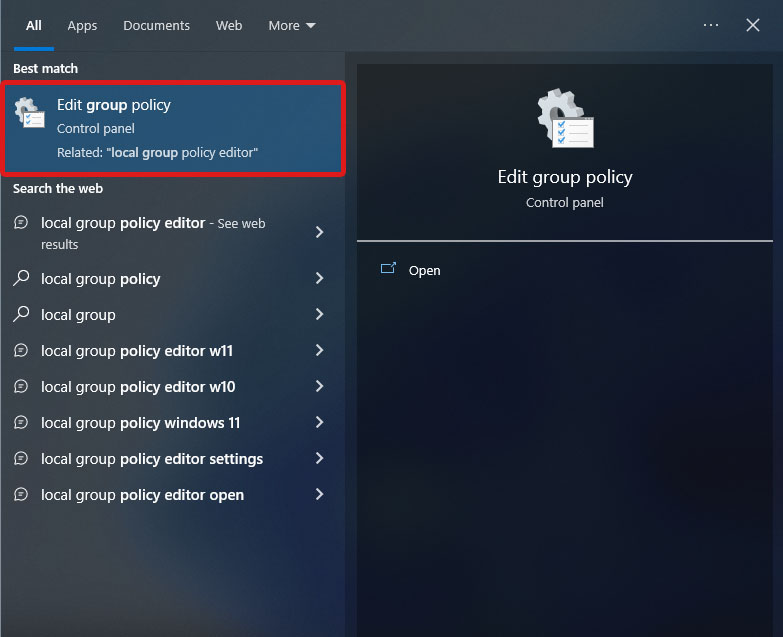
- Στην Πολιτική Τοπικού Υπολογιστή > Ρύθμιση Υπολογιστή, αναπτύξτε την αναπτυσσόμενη λίστα Διοικητικά Πρότυπα.
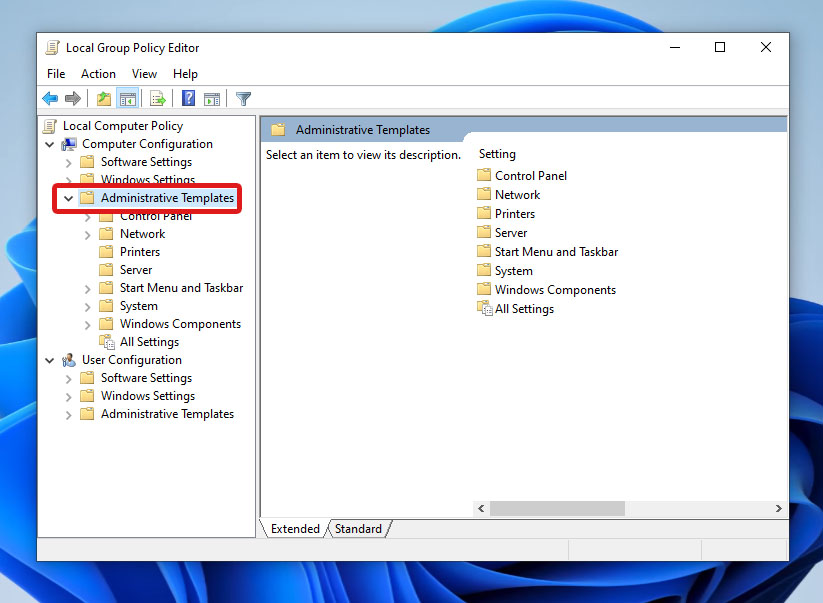
- Μετά από αυτό, επιλέξτε Σύστημα > Πρόσβαση σε αφαιρούμενη αποθήκευση.
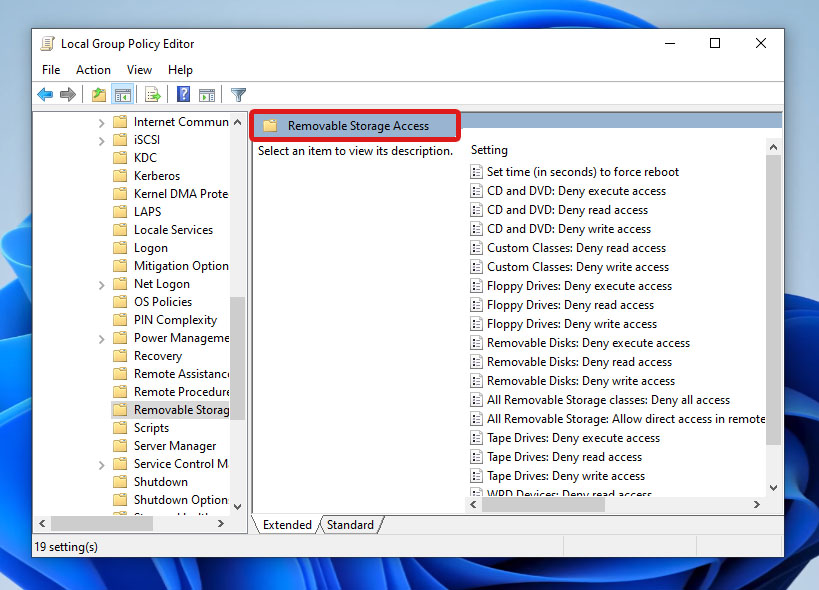
- Απενεργοποιήστε τις ακόλουθες ρυθμίσεις:
- Αφαιρούμενοι Δίσκοι: Άρνηση δικαιώματος εκτέλεσης
- Αφαιρούμενοι Δίσκοι: Άρνηση δικαιώματος ανάγνωσης
- Αφαιρούμενοι Δίσκοι: Άρνηση δικαιώματος εγγραφής
- Όλες οι κατηγορίες Αφαιρούμενης Αποθήκευσης: Άρνηση κάθε πρόσβασης
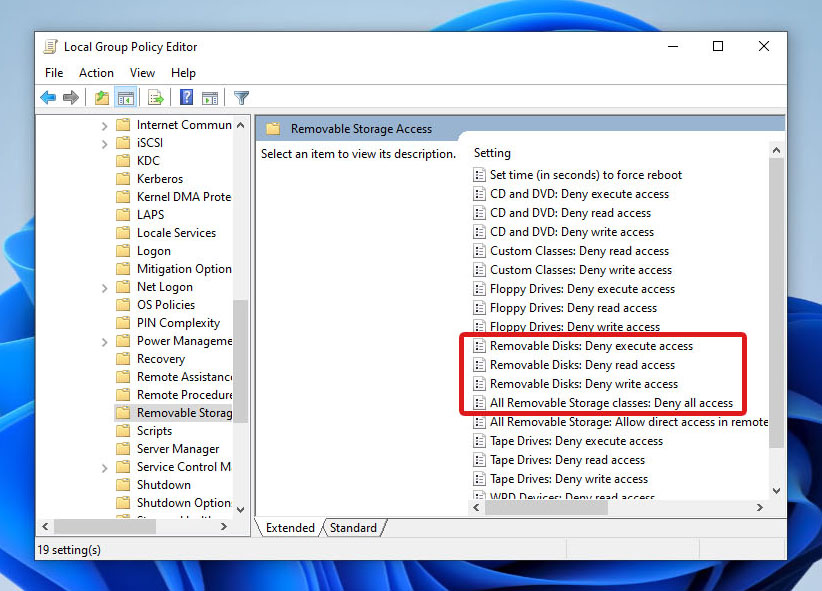
Εναλλακτικά, μπορείτε να κάνετε το ίδιο πράγμα χρησιμοποιώντας τον Επεξεργαστή Μητρώου. Απλώς ανοίξτε την εφαρμογή Επεξεργαστή Μητρώου και πλοηγηθείτε στο \HKEY_LOCAL_MACHINE\SYSTEM\CurrentControlSet\Control\StorageDevicePolicies. Στη συνέχεια, ελέγξτε για την τιμή DWORD WriteProtect και ορίστε την τιμή της σε 0.
Μέθοδος 5:Διαμόρφωση της κάρτας SD
Σκεφτείτε να διαμορφώσετε την κάρτα SD σας μόνο εάν οι προηγούμενες μέθοδοι ήταν ανεπιτυχείς. Για να διαμορφώσετε μια κάρτα SD μόνο για ανάγνωση, συνδέστε τη συσκευή σας στον υπολογιστή σας με έναν αναγνώστη καρτών μνήμης και κάντε τα εξής:
- Ανοίξτε τον Εξερευνητή Αρχείων και βρείτε την κάρτα μνήμης σας.
- Κάντε δεξί κλικ στην κάρτα και επιλέξτε Μορφοποίηση.
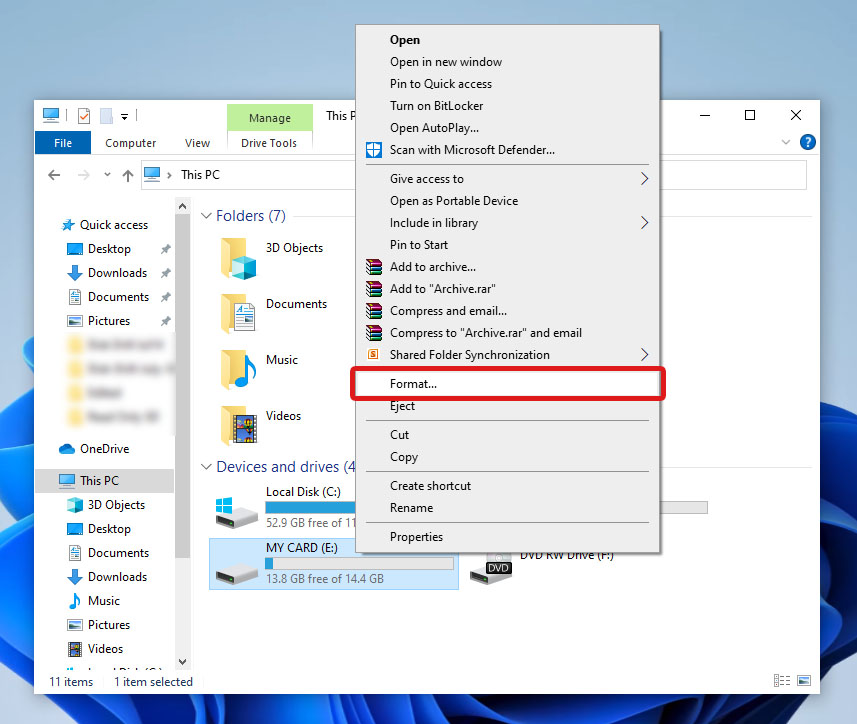
- Στη συνέχεια, ρυθμίστε το Σύστημα Αρχείων στο κατάλληλο για τη μονάδα σας και κάντε κλικ στο κουμπί Έναρξη για να ξεκινήσει η διαδικασία μορφοποίησης.
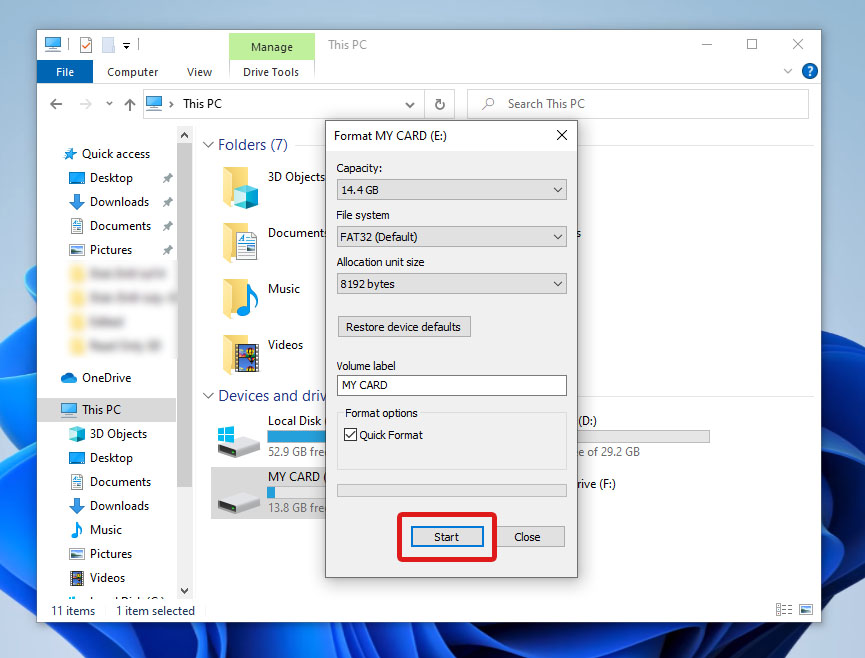
Για το σφάλμα “μόνο για ανάγνωση” σε κάρτα SD του Android, μπορείτε επίσης να μορφοποιήσετε την κάρτα σας ακόμα και χωρίς να την αφαιρέσετε από τη συσκευή Android σας. Αυτή η μέθοδος θα διαφέρει ανάλογα με τη συσκευή σας, αλλά γενικά θα ακολουθεί αυτά τα βήματα: Ανοίξτε τις Ρυθμίσεις > Αποθήκευση > Κάρτα SD > Μορφοποίηση. Ωστόσο, πρέπει να συνδέσετε την κάρτα σας σε έναν υπολογιστή για να εκτελέσετε άλλες μεθόδους για να διορθώσετε μια κατεστραμμένη κάρτα SD του Android.
Μέθοδος 6:Καθαρίστε την κάρτα SD στο CMD
Σε περιπτώσεις που δεν είναι δυνατή η μορφοποίηση της κάρτας SD σας, δοκιμάστε να χρησιμοποιήσετε το Command Prompt για να καθαρίσετε την κάρτα σας και να γράψετε ένα νέο σύστημα αρχείων. Ακολουθεί πώς να το κάνετε αυτό χρησιμοποιώντας το Diskpart:
- Ανοίξτε το Command Prompt σε λειτουργία διαχειριστή.
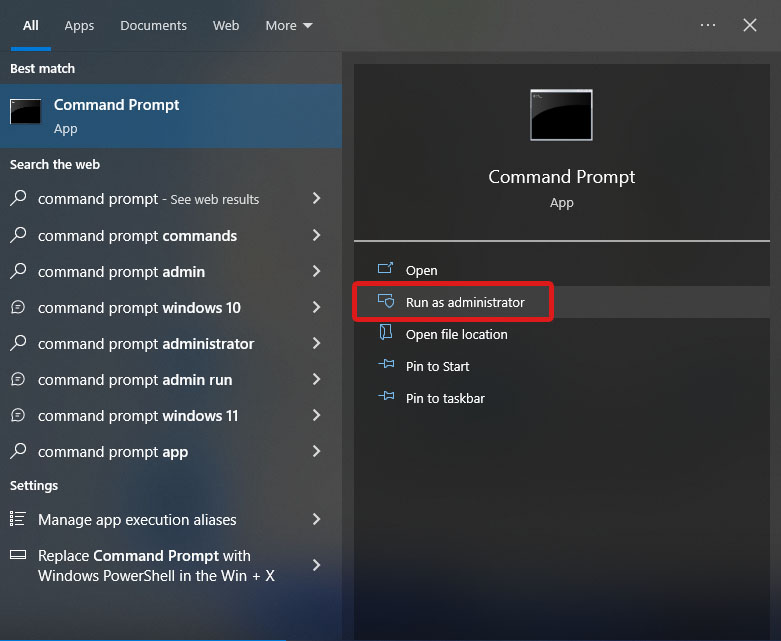
- Στη συνέχεια, πληκτρολογήστε
diskpartκαι πατήστε Enter.
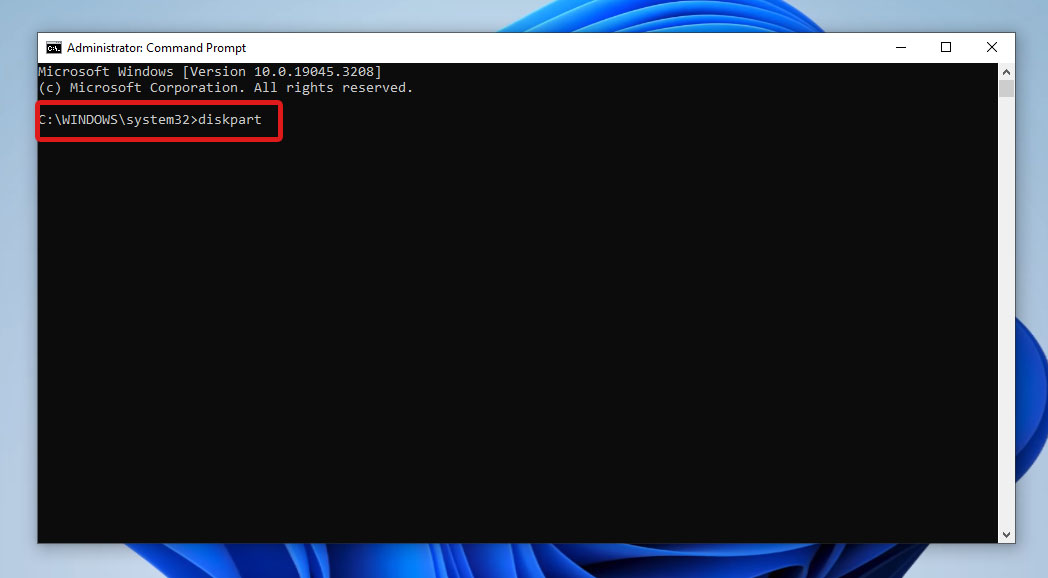
- Στη συνέχεια, πληκτρολογήστε
list diskκαι πατήστε Enter. Αυτό θα εμφανίσει όλους τους διαθέσιμους δίσκους. Σημειώστε τον αριθμό δίσκου της κάρτας SD σας.
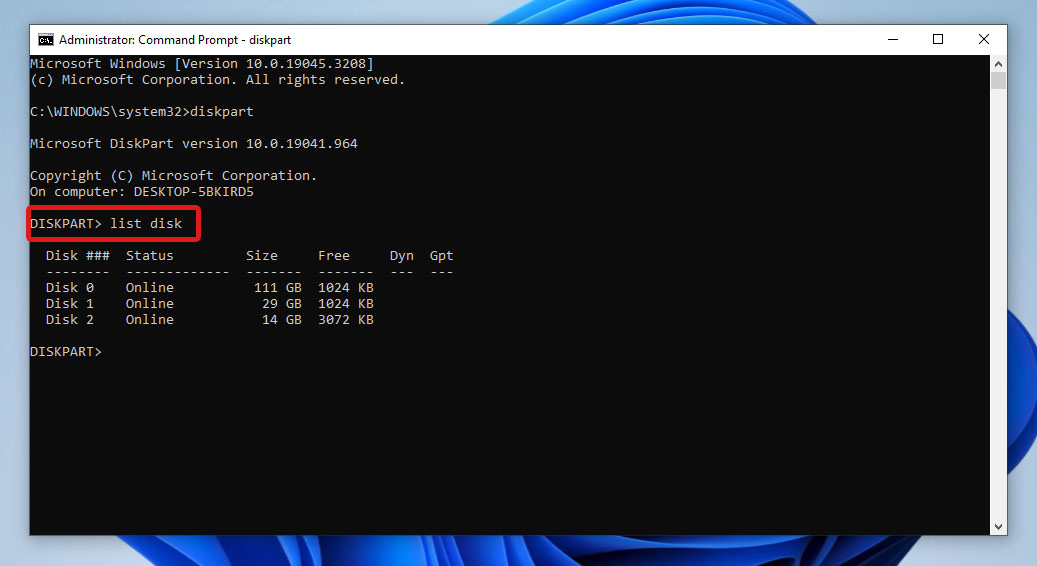
- Πληκτρολογήστε
select disk x, όπου x είναι ο αριθμός δίσκου της κάρτας SD σας. Στη συνέχεια, πατήστε Enter.
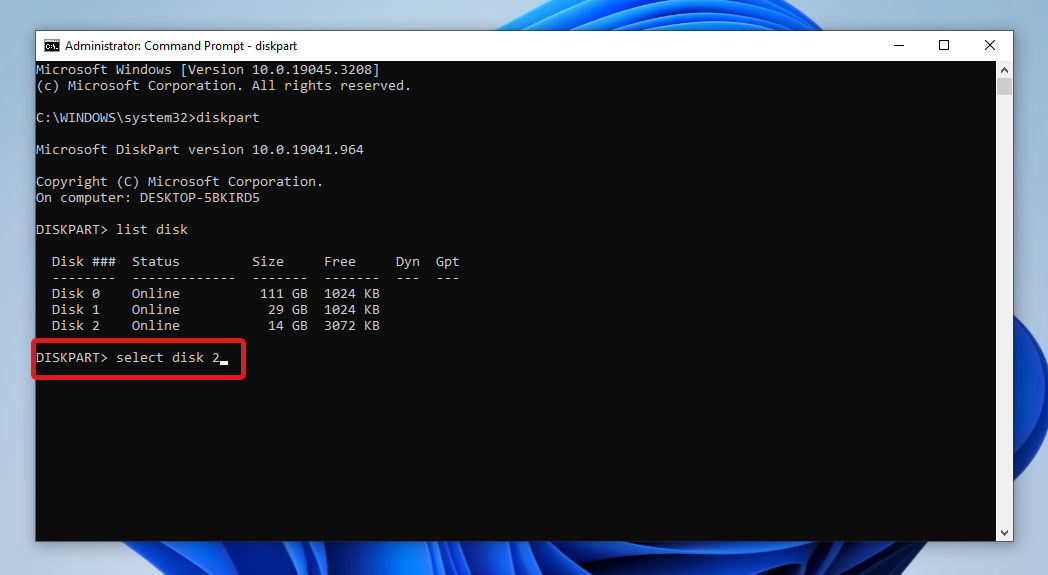
- Πληκτρολογήστε
clean allγια να καταργήσετε όλες τις πληροφορίες διαμερισμάτων και τόμων στην κάρτα μνήμης σας.
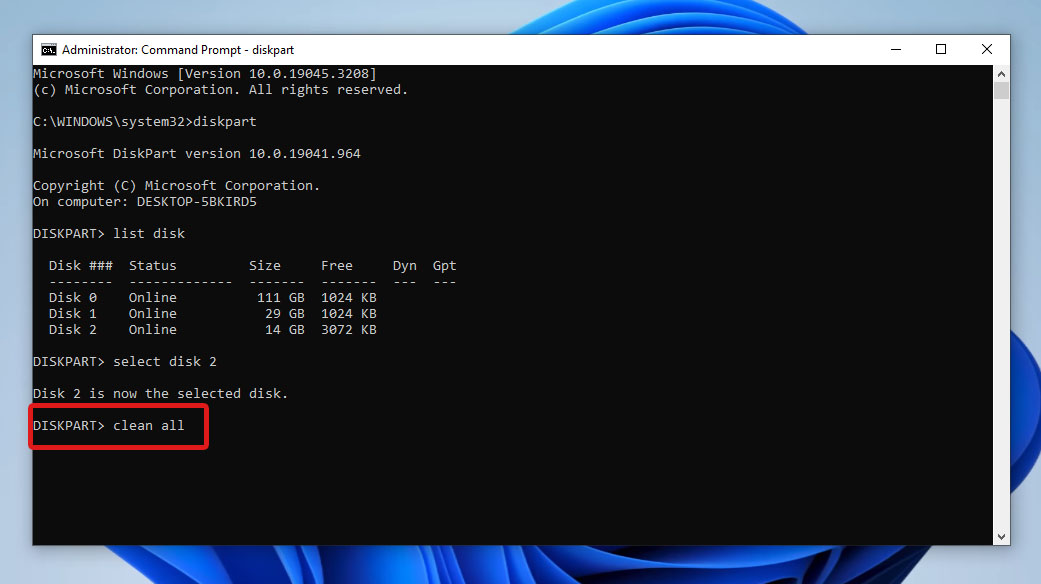
- Μόλις ολοκληρωθεί η εντολή, πληκτρολογήστε
exitγια να κλείσετε το παράθυρο CMD.
Σημειώστε ότι το καθάρισμα της κάρτας SD διαγράφει όλα τα δεδομένα της. Μετά την εκτέλεση της εντολής καθαρισμού, μπορείτε στη συνέχεια να δημιουργήσετε μια νέα κατάτμηση και σύστημα αρχείων για την κάρτα SD σας.
Πώς να Ανακτήσετε Δεδομένα Μετά την Επιδιόρθωση κάρτας SD που Είναι μόνο για Ανάγνωση
Εάν διαμορφώσατε ή καθαρίσατε την κάρτα SD σας, θα χρειαστείτε έναν τρόπο για να ανακτήσετε τα διεγραμμένα αρχεία σας. Για την ανάκτηση δεδομένων, σας προτείνουμε τη χρήση του Disk Drill. Πρόκειται για ένα ισχυρό, αξιόπιστο και εύχρηστο λογισμικό ανάκτησης δεδομένων με βαθιά αλγόριθμα σάρωσης για να ανακτήσει με επιτυχία χαμένα αρχεία από την κάρτα SD σας.
Το Disk Drill σκανάρει όλα τα κοινά γνωστά συστήματα αρχείων, συμπεριλαμβανομένων του exFAT και του FAT32, τα οποία χρησιμοποιούνται συνήθως σε κάρτες SD. Επιπλέον, μπορεί επίσης να σκανάρει και να ανακτήσει αρχεία από κατεστραμμένες συσκευές αποθήκευσης.
Αυτό το λογισμικό ανάκτησης δεδομένων είναι διαθέσιμο τόσο για χρήστες Windows όσο και για χρήστες Mac. Για Windows, μπορείτε να δοκιμάσετε την ανάκτηση δεδομένων του Disk Drill με έως και 500 MB δεδομένων που μπορείτε να ανακτήσετε δωρεάν.
Οδηγός βήμα προς βήμα για το πώς να ανακτήσετε διαγραμμένα αρχεία μετά την επιδιόρθωση του καρτών SD μόνο για ανάγνωση χρησιμοποιώντας το Disk Drill:
- Λήψη και εγκατάσταση του Disk Drill για να ξεκινήσετε. Αφού εγκατασταθεί επιτυχώς, συνδέστε την κάρτα SD στον υπολογιστή σας και εκκινήστε την εφαρμογή.
- Από τη λίστα των σκληρών δίσκων που μπορείτε να σαρώσετε, επιλέξτε την κάρτα SD σας και κάντε κλικ στο κουμπί Αναζήτηση για χαμένα δεδομένα για να ξεκινήσετε τη διαδικασία σάρωσης.
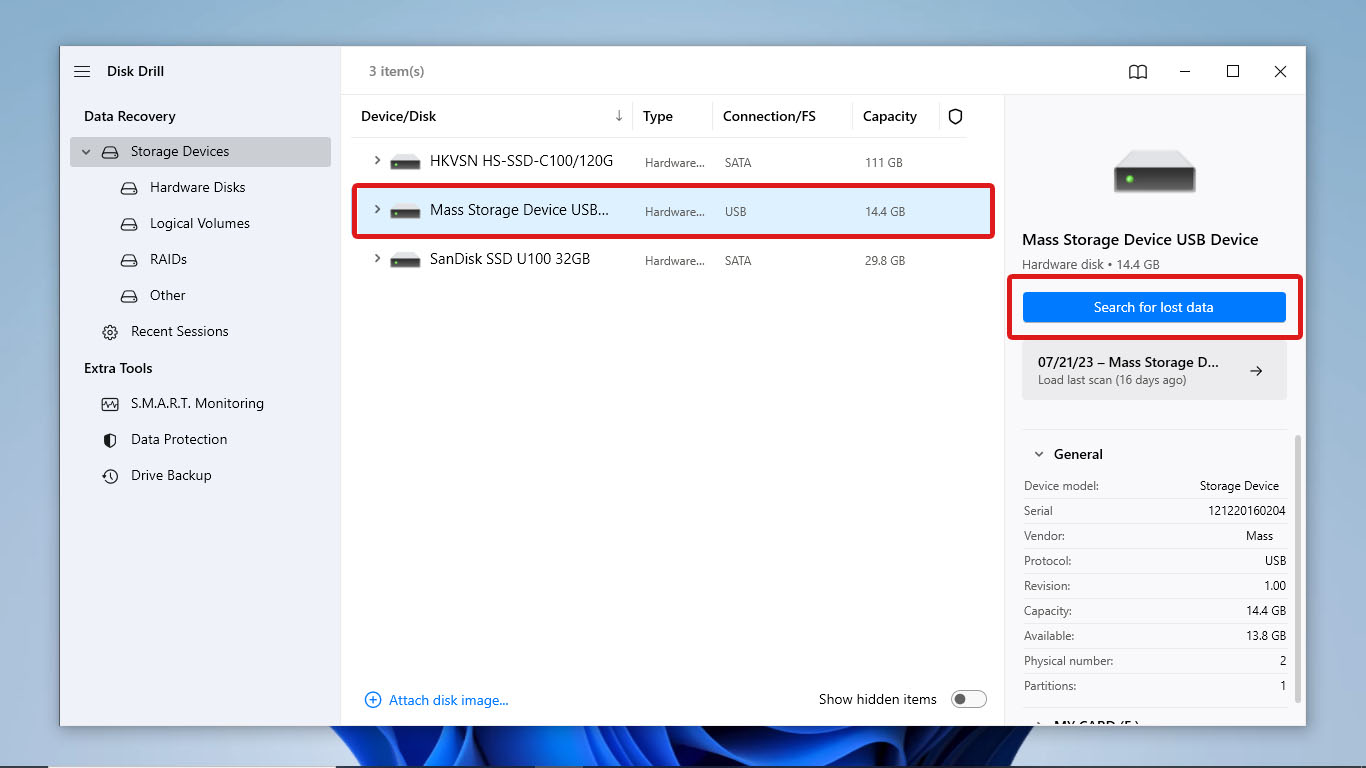
- Αφού το Disk Drill ολοκληρώσει τη σάρωση της συσκευής σας, κάντε κλικ στο Επισκόπηση βρεθέντων αντικειμένων στην πάνω δεξιά πλευρά του παράθυρου.
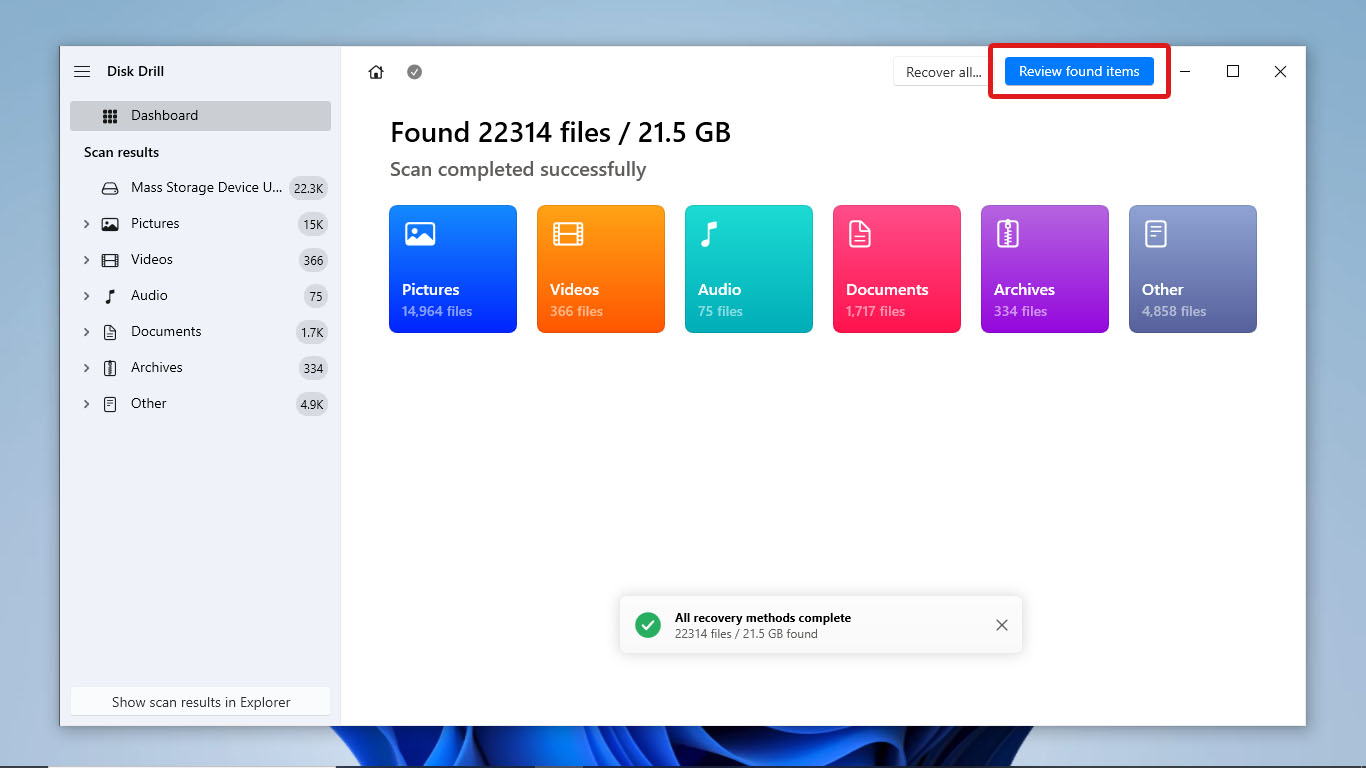
- Στη συνέχεια, εντοπίστε και επιλέξτε όλα τα αρχεία που θέλετε να ανακτήσετε. Χρησιμοποιήστε τη γραμμή αναζήτησης για να βρείτε αρχεία με βάση το όνομα αρχείου. Μπορείτε επίσης να προεπισκοπήσετε τα πολυμέσα αρχεία επιλέγοντας το ατομικό αρχείο και ελέγχοντας την καρτέλα Προεπισκόπηση στη δεξιά πλευρά της λίστας αρχείων. Αφού επιλέξετε τα αρχεία σας, κάντε κλικ στο Ανάκτηση.
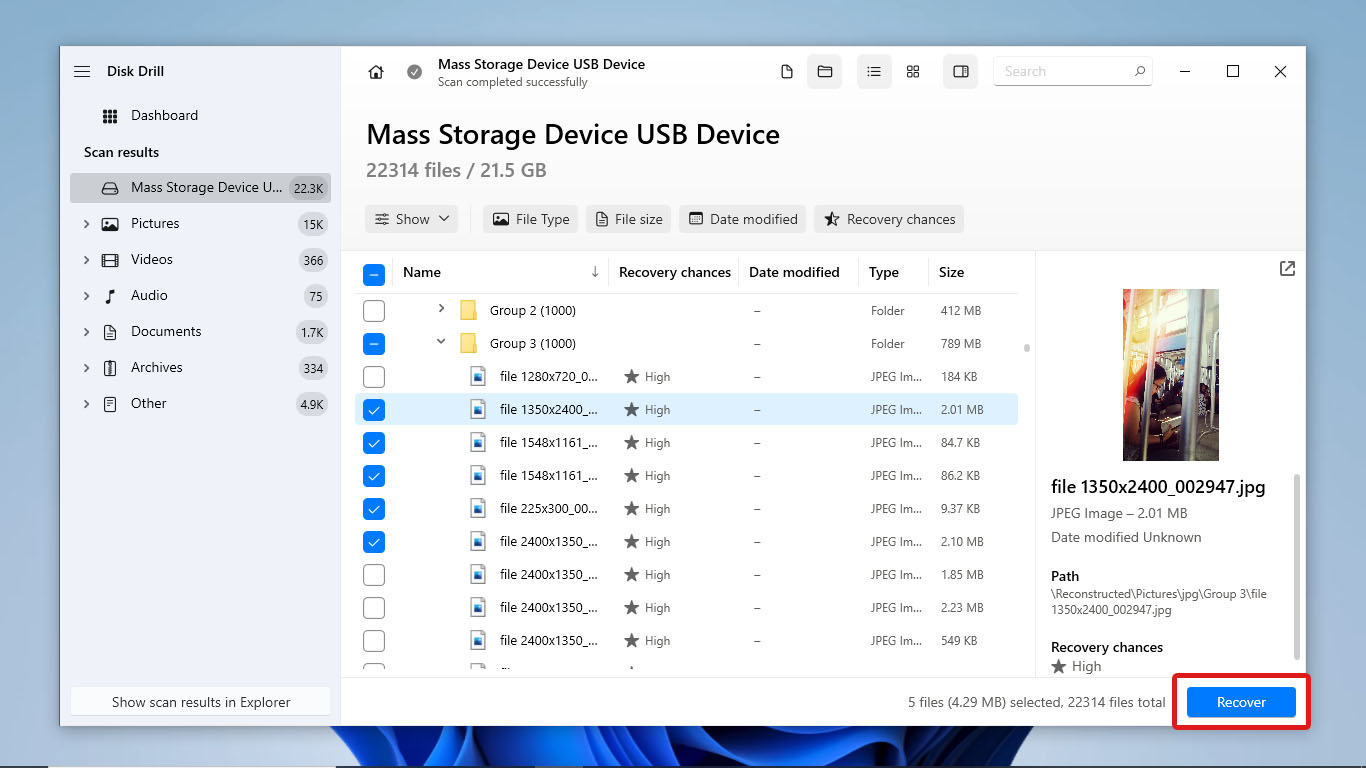
- Στη συνέχεια, επιλέξτε πού θέλετε να τοποθετήσετε τα ανακτημένα αρχεία και κάντε κλικ στο Επόμενο.
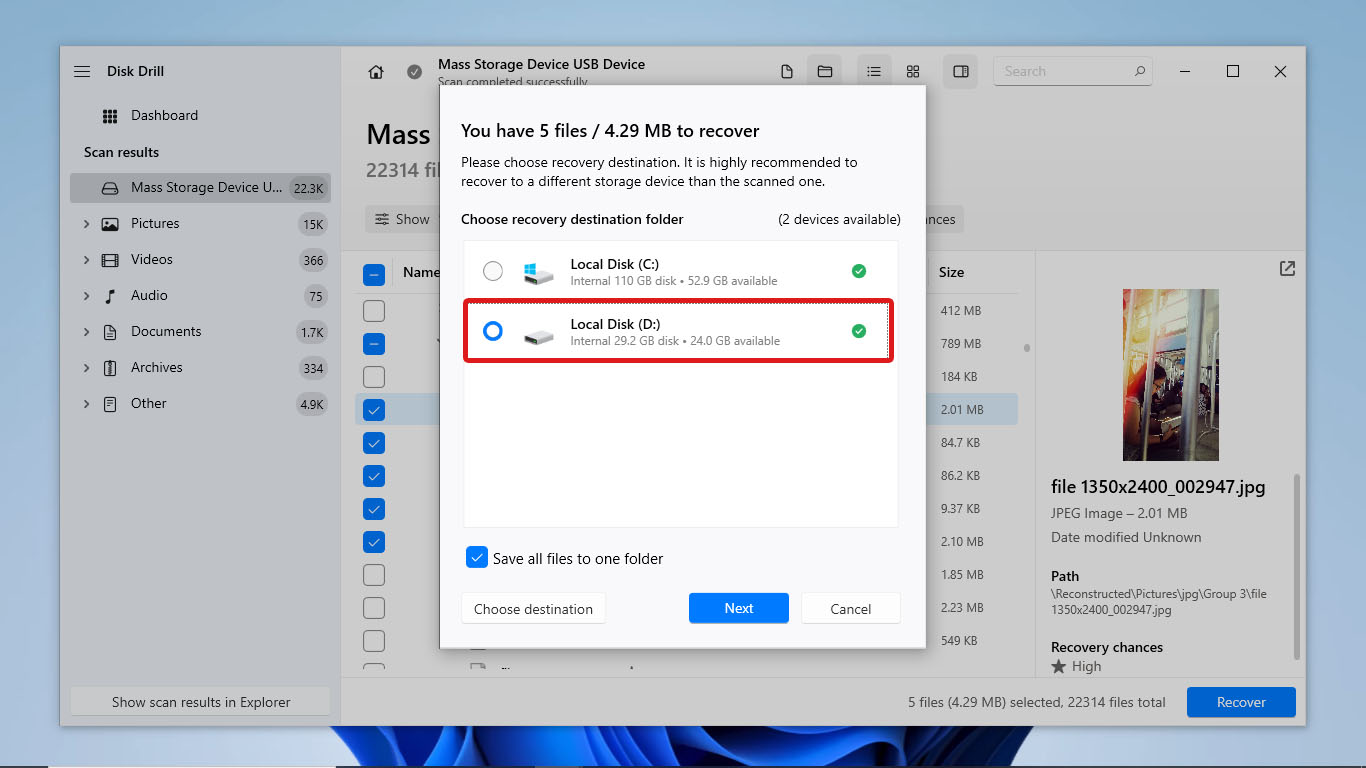
- Μόλις ολοκληρωθεί η διαδικασία ανάκτησης δεδομένων, το Disk Drill θα σας δείξει πόσα αρχεία ανακτήθηκαν επιτυχώς. Κάντε κλικ στο Προβολή ανακτημένων δεδομένων στον Explorer για να ελέγξετε τα ανακτηθέντα αρχεία
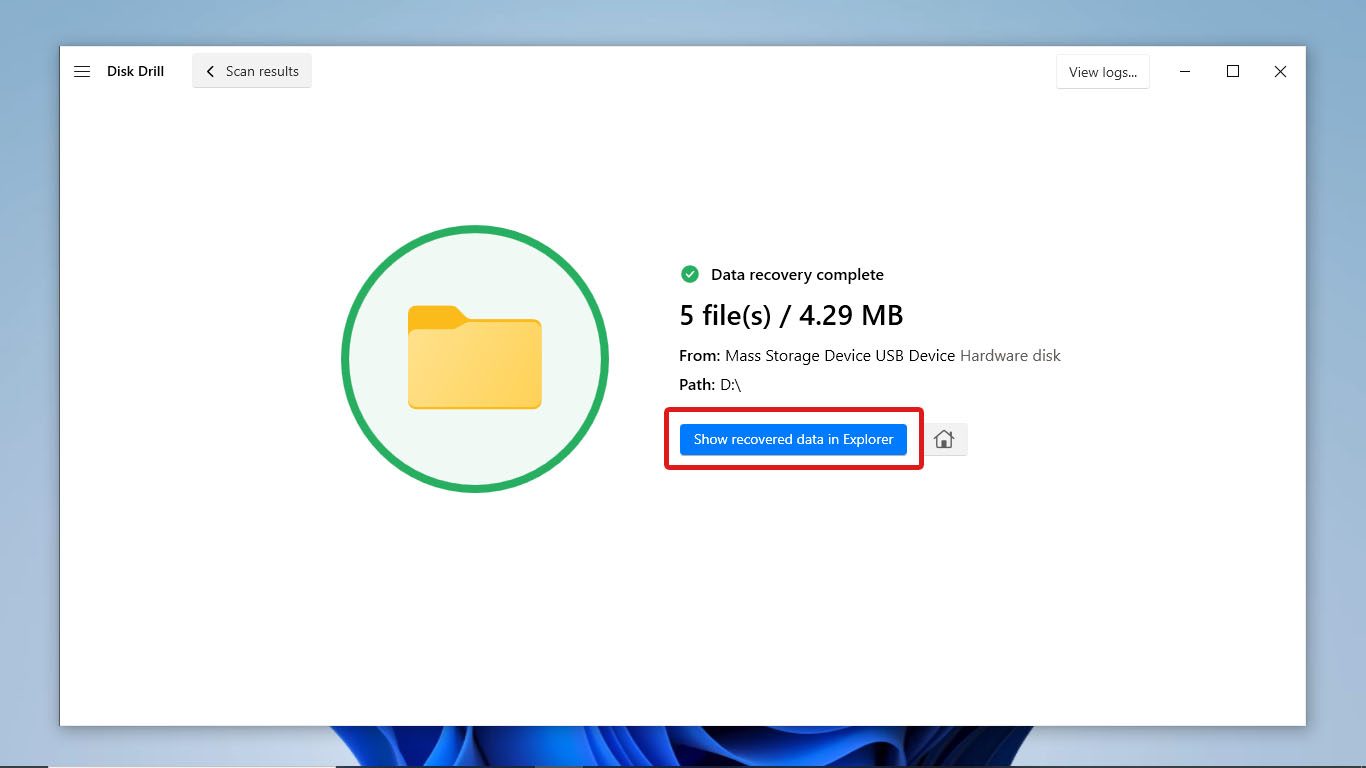
Συμπέρασμα
Υπάρχουν διαφορετικοί λόγοι για τους οποίους μια κάρτα SD μπορεί να κολλήσει σε λειτουργία μόνο για ανάγνωση. Μπορεί να οφείλεται σε έναν φυσικό διακόπτη προστασίας εγγραφής, ρυθμίσεις του λειτουργικού συστήματος, ένα κατεστραμμένο αρχείο συστήματος ή μια αποτυχημένη ή κατεστραμμένη κάρτα. Ανεξάρτητα από την αιτία, η κάρτα σας μπορεί να μετατραπεί σε λειτουργία ανάγνωσης-εγγραφής απλά παραμετροποιώντας τις ρυθμίσεις ή τα χαρακτηριστικά της.
Εάν η κάρτα μνήμης σας έχει διακόπτη φυσικού προστασίας εγγραφής, μπορείτε απλώς να απενεργοποιήσετε τον διακόπτη. Μπορείτε επίσης να χρησιμοποιήσετε ενσωματωμένα εργαλεία στα Windows όπως το Error Checking ή το Diskpart στο CMD. Διαφορετικά, χρησιμοποιήστε τον Τοπικό Επεξεργαστή Πολιτικής Ομάδας ή τον Επεξεργαστή Μητρώου για να απενεργοποιήσετε σχετικές ρυθμίσεις πρόσβασης σε συσκευές αποθήκευσης.
Μπορεί να χάσετε ή όχι όλα τα αρχεία σας στη διαδικασία απενεργοποίησης της προστασίας εγγραφής στη συσκευή αποθήκευσής σας. Σε περίπτωση που η κάρτα SD σας υποστεί απώλεια δεδομένων, χρησιμοποιήστε αξιόπιστο λογισμικό ανάκτησης δεδομένων όπως το Disk Drill για μεγαλύτερη πιθανότητα επιτυχούς ανάκτησης δεδομένων. Προσπαθήστε πάντα πρώτα τις πιο ασφαλείς μεθόδους για να αποφύγετε εξ’ ολοκλήρου την απώλεια δεδομένων.
 7 Data Recovery
7 Data Recovery 



